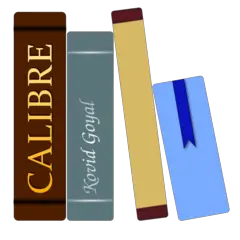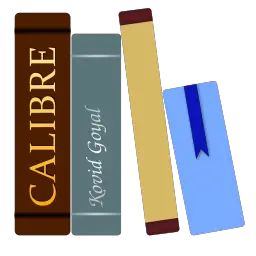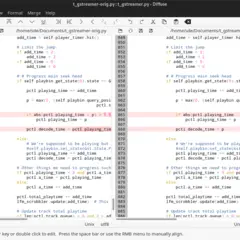Meraklılarının iyi bileceği üzere Raspberry Pi, kullanıcıların çeşitli projeler gerçekleştirmelerine olanak tanıyan bir mikro bilgisayar. Bu küçük cihaz, doğrudan klavye ve fare ile kullanılabilen bir cihaz olmasının yanı sıra, uzaktan yönetim olanağı da tanıyor. SSH (Secure Shell) protokolü kullanarak Raspberry Pi'ye uzaktan erişim sağlamak, cihazı herhangi bir yerden kontrol etme imkanı sunuyor.
Bu yazıda, Raspberry Pi'ye nasıl uzaktan SSH bağlantısı yapabileceğinizi adım adım anlatacağız. Aşağıda, Raspberry Pi'ye SSH bağlantısı kurma sürecini basit bir şekilde açıklayan adımları bulabilirsiniz.
Raspberry Pi'ye uzaktan SSH bağlantısı yapma
Adım 1: Raspberry Pi'yi bağlantıya hazırlama
Raspberry Pi'ye uzaktan SSH bağlantısı yapmadan önce, cihazın ağa bağlı olması gerekmektedir. Ethernet bağlantısı veya Wi-Fi üzerinden ağa erişim sağlayabilirsiniz. Raspberry Pi'yi ağa bağlamak için aşağıdaki adımları izleyebilirsiniz:
- Raspberry Pi'nin güç kablosunu takın ve cihazı çalıştırın.
- Eğer Ethernet bağlantısı kullanacaksanız, Raspberry Pi'yi bir Ethernet kablosuyla modeminize veya ağınıza bağlayın.
- Wi-Fi kullanacaksanız, Raspberry Pi'nin Wi-Fi ağlarına bağlanabilmesi için gerekli ayarları yapmanız gerekmektedir. İnternetten ilgili dokümantasyona ulaşabilirsiniz.
Adım 2: SSH sunucusunu aktifleştirme
Raspberry Pi'ye SSH bağlantısı yapabilmek için SSH sunucusunu aktifleştirmeniz gerekmektedir. Bu adımları takip ederek SSH sunucusunu aktifleştirebilirsiniz:
- Raspberry Pi'ye fiziksel olarak erişim sağlayın ve cihazı bir monitöre veya televizyona bağlayın.
- Raspberry Pi'nin masaüstünde Raspbian veya diğer işletim sistemini çalıştırdığından emin olun.
- Raspberry Pi'de Terminal'i açın.
- Aşağıdaki komutu girerek Raspberry Pi yapılandırma menüsünü açın:
sudo raspi-config
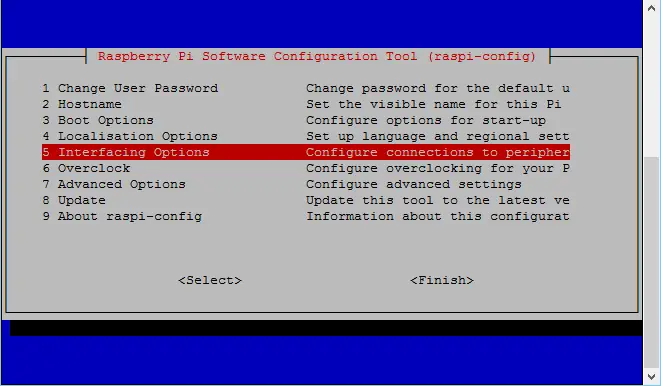
- "Interfacing Options" (Arayüz Seçenekleri) seçeneğine gidin ve "SSH" seçeneğini seçin.
- SSH'yi etkinleştirmek için "Yes" seçeneğini seçin.
- Ayarları kaydedin ve yapılandırma menüsünden çıkın.
Adım 3: Uzaktan SSH bağlantısını kurma
Raspberry Pi'ye uzaktan SSH bağlantısı yapmak için, başka bir cihaz üzerinde SSH istemcisi kullanmanız gerekmektedir. Bu adımları izleyerek SSH bağlantısını kurabilirsiniz:
- Uzaktan SSH bağlantısı kurmak istediğiniz cihazda bir SSH istemcisi kullanın. Örneğin, Windows kullanıyorsanız, PuTTY gibi bir SSH istemcisi indirebilirsiniz. Mac veya Linux kullanıyorsanız, Terminal'i kullanabilirsiniz.
- SSH istemcisini açın ve Raspberry Pi'nin IP adresini girmeniz gerekmektedir. Raspberry Pi'nin IP adresini öğrenmek için aşağıdaki komutu kullanabilirsiniz:
ifconfig
Ethernet bağlantısı kullanıyorsanız, "eth0" altında "inet" olarak gösterilen IP adresini bulabilirsiniz. Wi-Fi kullanıyorsanız, "wlan0" altında "inet" olarak gösterilen IP adresini bulabilirsiniz.
- SSH istemcisinde Raspberry Pi'nin IP adresini girin ve bağlan düğmesine tıklayın.
- İlk bağlantıda, Raspberry Pi'nin kimlik bilgilerini girmeniz istenecektir. Varsayılan olarak, kullanıcı adı "pi" ve şifre "raspberry" olarak ayarlanmıştır. İlgili alanlara doğru bilgileri girdikten sonra bağlantı kurulacaktır.
- Bağlantı başarılı olduğunda, Raspberry Pi'ye uzaktan erişim sağlayabilir ve komutları çalıştırabilirsiniz.
Uzaktan SSH bağlantısı için ek ipuçları
Uzaktan SSH bağlantısı kurmak için aşağıdaki ipuçlarını da göz önünde bulundurabilirsiniz:
Güvenlik için şifre yerine anahtar tabanlı kimlik doğrulama kullanma
SSH bağlantısı kurarken, şifre yerine anahtar tabanlı kimlik doğrulama kullanmanız güvenliğinizi artırabilir. Bu yöntemde, her kullanıcının bir genel anahtarı ve bir özel anahtarı bulunur. Genel anahtar Raspberry Pi'ye eklenirken, özel anahtar kullanıcı tarafında saklanır. Anahtar tabanlı kimlik doğrulama kullanarak, parola güvenliğini artırabilirsiniz.
Uzaktan erişim için statik IP adresi kullanma
Raspberry Pi'ye sürekli olarak uzaktan erişim sağlamak istiyorsanız, statik bir IP adresi kullanmanız önerilir. Statik IP adresi, Raspberry Pi'nin her zaman aynı IP adresine sahip olmasını sağlar ve uzaktan erişimi kolaylaştırır. Bu şekilde, her seferinde IP adresini kontrol etmek zorunda kalmazsınız.
Güvenlik duvarı ayarlarını kontrol etme
Raspberry Pi'ye uzaktan SSH bağlantısı yaparken, bağlantıyı engelleyebilecek güvenlik duvarı ayarlarını kontrol etmeniz önemlidir. Raspberry Pi'yi korumak için bir güvenlik duvarı (firewall) kullanıyorsanız, SSH bağlantısı için gerekli portların (genellikle 22. port) açık olduğundan emin olun. Aksi takdirde, bağlantı başarısız olabilir.
Parola güvenliğini artırma
Raspberry Pi'ye uzaktan SSH bağlantısı yaparken, güçlü bir şifre kullanmanız önemlidir. Zayıf veya tahmin edilebilir bir şifre, cihazınızın güvenliğini riske atabilir. Karmaşık ve uzun bir şifre kullanarak güvenliğinizi artırabilirsiniz. Ayrıca, varsayılan kullanıcı adı ve şifresini değiştirmeniz de önerilir.
Güncellemeleri izleme
Raspberry Pi'yi güncel tutmak, güvenlik açıklarını en aza indirmek için önemlidir. Düzenli olarak sistem güncellemelerini kontrol etmek ve güncellemeleri yüklemek, cihazınızın güvenliğini sağlamaya yardımcı olur. SSH bağlantısı sırasında Raspberry Pi'nin güncel olduğundan emin olmak için "apt update" ve "apt upgrade" komutlarını kullanabilirsiniz.
Sık sorulan sorular
Raspberry Pi'nin IP adresini nasıl öğrenebilirim?
Raspberry Pi'nin IP adresini öğrenmek için SSH istemcisi kullanarak Raspberry Pi'ye bağlanmadan önce, Raspberry Pi'nin fiziksel olarak bağlı olduğu ağa giderek IP adresini kontrol edebilirsiniz. Eğer Raspberry Pi'yi bir monitöre veya televizyona bağladıysanız, Raspbian veya diğer işletim sistemleri tarafından sağlanan bir arayüz üzerinden IP adresini bulabilirsiniz. Ayrıca, komut satırında "ifconfig" komutunu kullanarak IP adresini görüntüleyebilirsiniz.
Hangi SSH istemcisini kullanmalıyım?
SSH bağlantısı için farklı SSH istemcileri mevcuttur ve tercih ettiğiniz işletim sistemi ve kullanıcı arayüzüne bağlı olarak seçim yapabilirsiniz. Örneğin, Windows kullanıcıları genellikle PuTTY gibi SSH istemcilerini tercih ederken, Mac veya Linux kullanıcıları Terminal'i kullanabilir.
Anahtar tabanlı kimlik doğrulama nasıl çalışır?
Anahtar tabanlı kimlik doğrulama, kullanıcıların parola yerine genel ve özel anahtarlar kullanarak kimlik doğrulamasını gerçekleştirdiği bir yöntemdir. Her kullanıcının bir genel anahtarı ve bir özel anahtarı bulunur. Genel anahtar, Raspberry Pi'ye eklenirken, özel anahtar kullanıcı tarafında saklanır. SSH istemcisi bağlantı isteği gönderdiğinde, Raspberry Pi özel anahtarla imzalanan bir şifreli mesaj gönderir ve SSH istemcisi bu mesajı genel anahtarla doğrularak kimlik doğrulamasını tamamlar.
Uzaktan SSH bağlantısı kuramıyorum. Ne yapmalıyım?
Uzaktan SSH bağlantısı kurarken bazı sorunlarla karşılaşabilirsiniz. İşte bu tür sorunların bazı yaygın nedenleri ve çözümleri:
- IP adresini doğru girdiğinizden emin olun. Yanlış IP adresi girmek bağlantının başarısız olmasına neden olabilir.
- Güvenlik duvarı ayarlarını kontrol edin ve gerekli portların (genellikle 22. port) açık olduğundan emin olun.
- SSH sunucusunun etkinleştirildiğinden emin olun. Raspberry Pi'de "raspi-config" kullanarak SSH sunucusunu etkinleştirebilirsiniz.
- SSH istemcisini doğru şekilde yapılandırdığınızdan emin olun. Kullanıcı adı, şifre ve doğru SSH protokolünü kullandığınızdan emin olun.
- SSH bağlantısının yapılandırmasında bir hata olabilir. Bağlantıyı yeniden kurmayı deneyin ve adımları tekrar takip edin.
Raspberry Pi'ye SSH bağlantısı kurmak güvenli mi?
SSH protokolü, veri iletişimini şifreleyerek güvenli bir bağlantı sağlar. Ancak, güvenlik önlemlerini almak önemlidir. Güçlü bir şifre kullanmak, anahtar tabanlı kimlik doğrulamasını tercih etmek ve güncellemeleri düzenli olarak izlemek gibi adımlar güvenliği artırır. Ayrıca, güvenlik duvarınızın çalışıp çalışmadığını kontrol etmek isteyebilirsiniz.